著者:
Randy Alexander
作成日:
4 4月 2021
更新日:
26 六月 2024

コンテンツ
このwikiHowは、Adobe Photoshopを使用してWindowsまたはMacコンピューターで写真をストローク(トレース)する方法を説明しています。
手順
パート1/2:焦点を合わせるための写真の準備
トレースしたい写真をPhotoshopで開きます。 Photoshopが開いているときに、 ファイル (ファイル)画面上部のメニューバーで、 開いた ... (開く...)そして画像を選択します。
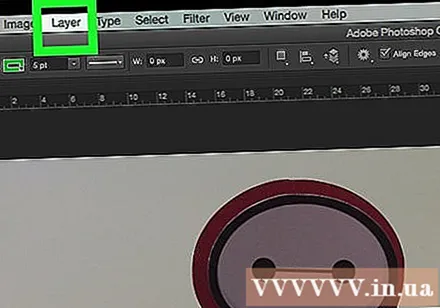
クリック 層 (クラス)メニューバー。
クリック 重複レイヤー..。 (レイヤーを複製します…)次にクリックします OK.
- 新しいレイヤーに別の名前を付けることもできます。そうしないと、レイヤーの名前は「コピー」になります。

画面右下の「レイヤー」ウィンドウで、複製されたレイヤーをクリックします。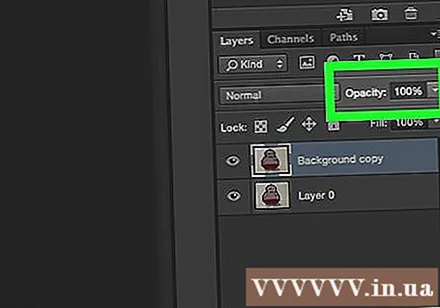
フィールドをクリックします 「不透明度:「(透明度)レイヤー」ウィンドウの右上にあります。
50%の透明度を設定します。
[レイヤー]ウィンドウの上部にあるパドロックアイコンをクリックして、レイヤーをロックします。
クリック 層 メニューバーで。

クリック 新着 (新規)次にクリック レイヤー..。.
新しいレイヤーに「Tracing」という名前を付けて、[ OK.

[レイヤー]ウィンドウで[背景]というラベルの付いたレイヤーをクリックします。
キーの組み合わせを押す Ctrl+←バックスペース (PC)または ⌘+削除 (マック)。 レイヤーは白い背景で塗りつぶされます。
- これで、レイアウトウィンドウに3つのレイヤーが表示されます。上部の「トレース」レイヤー。レイヤーは、中央の写真と白い下のレイヤーでロックされています。レイヤーがこの順序になっていない場合は、マウスをドラッグして上記の順序で配置します。
パート2/2:画像に焦点を当てる

ウィンドウの上部にある[トレース]レイヤーをクリックします。
クリック 見る (表示)メニューバー。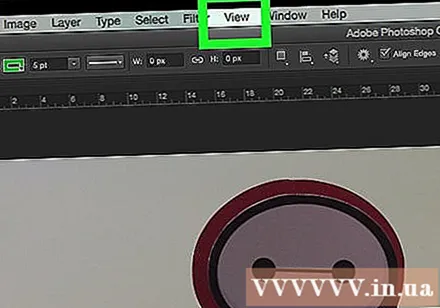

クリック 200% 写真を拡大します。 クリック ズームイン または ズームアウトする ドロップダウンメニューで 見る 焦点を合わせやすいように、画像を適切なサイズに設定します。
ストロークの色を選択します。 画面右上のカラーメニューで重なっている四角ボタンをクリックし、四角の下のスペクトルの色をクリックします。残りの正方形をクリックしてから、同様の色をクリックします。
- 黒と白はスペクトルの右側にあります。
ウィンドウの左側にある[ツール]メニューでツールを選択します。
- 鉛筆ツール: 最初から最後まで同じ密度とサイズのインクストロークを生成します。このツールは、最後に小さなストロークを行うのに適しています。鉛筆ツールは鉛筆の形をしており、ツールメニューの2番目の端の近くにあります。鉛筆の代わりにブラシアイコンが表示されている場合は、ブラシの形状を長押ししてから、 鉛筆ツール.
- ブラシツール: 端に明るく細い線を作成し、中央に暗くします。このツールは、ソフトなブラシストロークを実行する場合に適しています。ブラシツールにはブラシアイコンがあり、ツールメニューの2番目の部分の上部にあります。ブラシの代わりに鉛筆アイコンが表示されている場合は、鉛筆アイコンを長押ししてからクリックします。 ブラシツール.
- ペンツール: 移動または調整できるアンカーポイントを使用して編集可能なパスを作成します。ペンツールは、ストロークを作成した後に大幅に変更または改良したいオブジェクトに適しています。テキストの下にある噴水ペンアイコンをクリックします T ツールメニューでペンツールを選択します。
ウィンドウの左上部分にある鉛筆とブラシツールの設定を調整します。
- ツールアイコンの横にあるドロップダウンボックスをクリックして、ストロークの密度と勾配(増加/減少または硬度)を調整します。勾配が大きいほど、ストロークは本物の鉛筆やブラシで描いたように見えます。
- サイズメニューの右側にあるフォルダアイコンをクリックして、ブラシまたは鉛筆の形状と特性を調整します。
ウィンドウの左上部分でペンツールの設定を調整します。
- ペンツールを使用してストローク中にパスを作成する場合は、アイコンの右側にあるドロップダウンボックスをクリックして、をクリックします。 道.
ストロークを開始します。 マウスまたはトラックパッドを使用して、トレースする線上でツールを移動します。
- 鉛筆ツールとブラシツールを使用するには、ツールをクリックしてブラシストローク上でドラッグし続けます。マウスボタンを放してツールを移動し、新しいストロークを開始します。
- ペンツールを使用するには、トレースする画像のストローク上でマウスを垂直方向にクリックして放すと、開始点と終了点の間に線が表示されます。非常に詳細な曲線または線を使用すると、クリック数を増やす必要があります。
元の写真を非表示にします。 作品を見るには、中間レイヤー(元の写真を含むレイヤー)の横にある目のアイコンをクリックします。元の画像が消え、マップした画像が白い背景に表示されます。
- 完了したら、をクリックします 見る メニューバーで、クリックして選択します 100% 写真を実際のサイズで表示します。
写真を保存する。 クリック ファイル メニューバーで、 名前を付けて保存... (名前を付けて保存…)。次に、ファイルに名前を付けてクリックします 保存する (保存する)。広告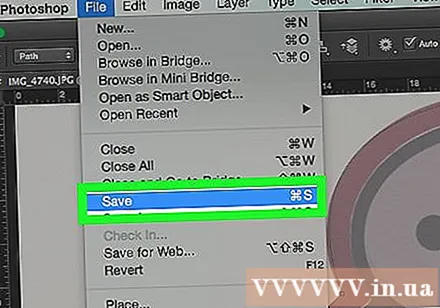
警告
- 元の写真の所有者の著作権を理解し、尊重する必要があります。
- 他の人の作品をコピーするだけではいけません。



